
እያንዳንዱ አቀራረብ ያለ ጠረጴዛ ሊሠራ አይችልም። በተለይም ይህ በተለያዩ ኢንዱስትሪዎች ውስጥ የተለያዩ ስታቲስቲክስን ወይም አመላካቾችን የሚያሳይ የመረጃ መረጃ ከሆነ። PowerPoint እነዚህን አካላት ለመፍጠር በርካታ መንገዶችን ይደግፋል።
በተጨማሪ ያንብቡ-ጠረጴዛን ከኤስኤምኤስ ወደ ማቅረቢያ ለማስገባት
ዘዴ 1: በጽሁፉ አካባቢ ውስጥ ይክተቱ
በአዲስ ተንሸራታች ውስጥ ሰንጠረዥ ለመፍጠር ቀላሉ ቅርጸት።
- ከተጣመቀ ጋር አዲስ ስላይድ መፍጠር ያስፈልግዎታል "Ctrl"+"M".
- ለዋናው ጽሑፍ በአካባቢው ውስጥ ፣ በነባሪ 6 የተለያዩ አዶዎችን ለማስገባት 6 አዶዎች ይታያሉ ፡፡ የመጀመሪያው መመዘኛ የጠረጴዛው ማስገባት ብቻ ነው ፡፡
- እዚህ አዶ ላይ ጠቅ በማድረግ ብቻ ይቀራል። ለተፈጠሩ አካላት አስፈላጊ ልኬቶችን ማዘጋጀት የሚችሉበት የተለየ መስኮት ይመጣል - የረድፎች እና የአምዶች ብዛት። አዝራሩን ከጫኑ በኋላ እሺ በጽሑፍ ግብዓት አከባቢ ምትክ የተጠቀሱትን ልኬቶች የያዘ አካል ይፈጠራሉ።
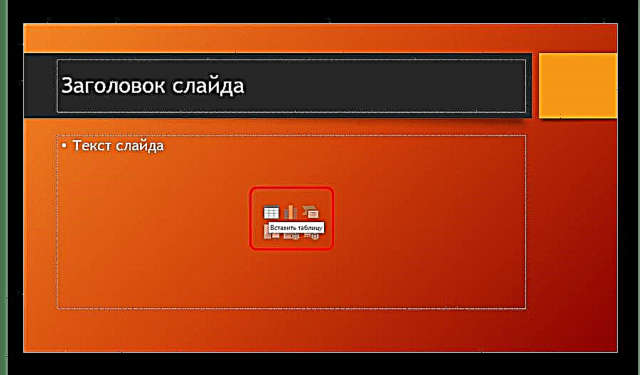

ዘዴው በጣም ቀላል እና ሁለንተናዊ ነው ፡፡ ሌላው ችግር የጽሑፍ ቦታውን ከተጠቀምን በኋላ ምስሎቹ ሊጠፉና ፈጽሞ የማይመለሱ መሆኑ ነው ፡፡ ደግሞም እንዲህ ዓይነቱ አካሄድ አካባቢውን ለጽሑፍ ያስወግዳል ማለት አይቻልም ፤ በሌሎች መንገዶችም መፍጠር ይኖርብዎታል ፡፡

ዘዴ 2: ምስላዊ ፍጥረት
ሠንጠረ createች ለመፍጠር ቀለል ያለ መንገድ አለ ፣ ይህም ተጠቃሚው ከ 10 እስከ 8 ባለው ከፍተኛ መጠን ያላቸውን ትናንሽ ጡባዊዎችን እንደሚያደርግ የሚያመለክት ነው ፡፡
- ይህንን ለማድረግ ወደ ትሩ ይሂዱ ያስገቡ በፕሮግራሙ አርዕስት። በግራ በኩል አንድ ቁልፍ አለ "ሠንጠረዥ". በእሱ ላይ ጠቅ ማድረግ እሱን ለመፍጠር ከሚችሉ መንገዶች ጋር ልዩ ምናሌ ይከፍታል።
- ማየት የሚችሉት በጣም አስፈላጊው ነገር ከ 10 እስከ 8 የሕዋሶች መስክ ነው እዚህ እዚህ ተጠቃሚ የወደፊት መለያውን መምረጥ ይችላል ፡፡ በላይኛው ግራ ጥግ ላይ ያሉት ሕዋሶች በሚገላበጡበት ጊዜ ቀለም የተቀቡ ይሆናሉ። ስለዚህ ተጠቃሚው ሊፈጥረው የሚፈልገውን ነገር መጠን መምረጥ አለበት - ለምሳሌ ፣ 3 ካሬ በ 4 አግባብ ያላቸው መጠኖች ማትሪክስ ይፈጥራሉ ፡፡
- በዚህ መስክ ላይ ጠቅ ካደረጉ በኋላ ፣ የሚፈለገው መጠን ሲመረጥ ፣ ተጓዳኝ ዓይነት አስፈላጊው አካል ይፈጠራል ፡፡ አስፈላጊ ከሆነ ዓምዶች ወይም ረድፎች ያለምንም ችግሮች ሊዘረጉ ወይም ጠባብ ሊሆኑ ይችላሉ ፡፡

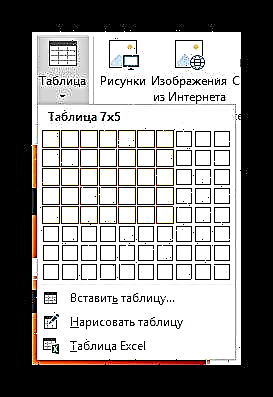
አማራጩ እጅግ በጣም ቀላል እና ጥሩ ነው ፣ ነገር ግን ትናንሽ የጠረጴዛ መስመሮችን ለመፍጠር ብቻ ተስማሚ ነው።
ዘዴ 3 - ክላሲክ ዘዴ
ከዓመታት PowerPoint ወደ ሌላ ስሪት ወደ ሌላ እየሄደ የሚታወቀው የተለመደው መንገድ ፡፡
- ሁሉም ነገር በተመሳሳይ ትር ውስጥ ነው ያስገቡ መምረጥ ያስፈልጋል "ሠንጠረዥ". እዚህ በአማራጭው ላይ ጠቅ ማድረግ ያስፈልግዎታል ሠንጠረዥ ያስገቡ.
- ለሠንጠረ future የወደፊት አካል የረድፎችን እና የአምዶችን ብዛት ለመግለጽ የሚያስፈልግዎት መደበኛ መስኮት ይከፈታል ፡፡
- አዝራሩን ከጫኑ በኋላ እሺ ከተገለጹት መለኪያዎች ጋር የሆነ ነገር ይፈጠራል።


ከማንኛውም መጠን አንድ ተራ ሠንጠረዥን ለመፍጠር ከፈለጉ በጣም ጥሩው አማራጭ ፡፡ የተንሸራታች ዕቃዎች እራሱ ከዚህ አይሠቃዩም ፡፡
ዘዴ 4: ከ Excel ይለጥፉ
ቀደም ሲል በ Microsoft Excel ውስጥ ሠንጠረዥ ከፈጠሩ ፣ ከዚያ ወደ ማቅረቢያ ስላይድ ሊተላለፍ ይችላል ፡፡
- ይህንን ለማድረግ በ Excel ውስጥ ተፈላጊውን ንጥል ይምረጡ እና ይቅዱ። ቀጥሎም በቀላሉ ወደሚፈለገው የዝግጅት አቀራረብ (ስላይድ) ውስጥ ይለጥፉ ፡፡ ይህንን እንደ ጥምረት ማድረግ ይችላሉ "Ctrl"+"ቪ"፣ እና በቀኝ ቁልፍ በኩል።
- ግን በሁለተኛው ሁኔታ ተጠቃሚው መደበኛውን አማራጭ እንደማያየ ልብ ሊባል ይገባል ለጥፍ ብቅ ባዩ ምናሌ ውስጥ በአዲሶቹ ስሪቶች ውስጥ በርካታ የ ማስገቢያ አማራጮች ምርጫ አለ ፣ ሁሉም ጠቃሚ አይደሉም ፡፡ ሶስት አማራጮች ብቻ ያስፈልጋሉ።

- የተጠናቀቀ የቁራጭ ቅጦች ይጠቀሙ - በግራ በኩል የመጀመሪያው አዶ። ለ PowerPoint በማመቻቸት ጠረጴዛውን አስገባች ፣ ግን አጠቃላይ የመነሻ ቅርጸትን ትጠብቃለች። በመናገር ላይ ፣ እንዲህ ዓይነቱ ግቤት ልክ እንደ መጀመሪያው ቅርብ ቅርብ ይሆናል።
- "ክተት" - በግራ በኩል ሦስተኛው አማራጭ ፡፡ ይህ ዘዴ የሕዋሶችን መጠን እና በውስጣቸው ያለውን ጽሑፍ ብቻ ያድናል ፡፡ የድንበር ዘይቤ እና ዳራ እንደገና ይጀመራል (የጀርባው ግልፅ ይሆናል) በዚህ አማራጭ እንደአስፈላጊነቱ ሠንጠረ easilyን በቀላሉ ማረም ይችላል ፡፡ ደግሞም ይህ ዘዴ አሉታዊ ቅርጸት መዛባት አማራጮችን ያስወግዳል።
- "ስዕል" - በግራ በኩል አራተኛው አማራጭ ፡፡ ከቀዳሚው ስሪት ጋር ተመሳሳይ የሆነ ሰንጠረዥ ያስገባል ፣ ግን በስዕሉ ቅርጸት። ይህ ዘዴ ለበለጠ ቅርፀት እና ለውጥን ለመቀየር የሚያገለግል አይደለም ፣ ግን የመጀመሪያው ስሪት በመጠን ለመለወጥ እና በሌሎች ነገሮች መካከል በተንሸራታች ውስጥ ለመጨመር ቀላል ነው ፡፡


እንዲሁም ማይክሮሶፍት ኤክሴል አርታ usingን በመጠቀም ጠረጴዛን ከመለጠፍ ምንም ነገር አይከለክልዎትም ፡፡
ዱካ የድሮ - ታብ ያስገቡከዚያ "ሠንጠረዥ". እዚህ የመጨረሻውን ንጥል ያስፈልግዎታል - የ Excel ተመን ሉህ.
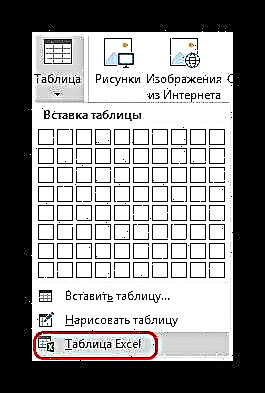
ይህንን አማራጭ ከመረጡ በኋላ መደበኛ የ Excel 2 ማትሪክስ በ 2 ይታከላል። ሊሰፋ ፣ ሊለካ እና ወዘተ ሊጨምር ይችላል። የልኬቶች እና የውስጣዊ ቅርጸት የአርት processesት ሂደቶች ሲጠናቀቁ የ Excel አርታ editorው ይዘጋል እና እቃው የዚህን አቀራረብ አቀራረብ ቅርፅ በመስጠት ቅርጸቱን ይወጣል። የቀረው ነገር ጽሑፍ ፣ መጠን እና ሌሎች ተግባራት ነው። ይህ ዘዴ በ Excel ውስጥ ሠንጠረ toችን ለመፍጠር የበለጠ ጥቅም ላይ ለሚውሉ ሰዎች ጠቃሚ ነው ፡፡

የኋለኛውን ዘዴ በመጠቀም ፣ የ Excel ክፈት ሲከፈት ተጠቃሚው እንዲህ ዓይነቱን ሰንጠረዥ ለመፍጠር ቢሞክር ስርዓቱ ስህተት ሊፈጥር እንደሚችል ልብ ሊባል ይገባል ፡፡ ይህ ከተከሰተ ጣልቃ የሚገባውን ፕሮግራም መዝጋት እና እንደገና መሞከር ያስፈልግዎታል።
ዘዴ 5: እራስን ፈጠራ
በመደበኛ የፍጥረት መሣሪያዎች አማካኝነት ሁልጊዜ ማግኘት አይቻልም። ውስብስብ የሰንጠረ views ዕይታዎች እንዲሁ ያስፈልጉ ይሆናል። እንደነዚህ ያሉትን እራስዎ ብቻ መሳል ይችላሉ ፡፡
- አዝራሩን መክፈት ያስፈልግዎታል "ሠንጠረዥ" ትሩ ላይ ጠቅ ያድርጉ ያስገቡ እና አንድ አማራጭ እዚህ ይምረጡ “ጠረጴዛ ይሳሉ”.
- ከዚያ በኋላ ተጠቃሚው በአራት ማዕዘን ክፍል ስላይድ ላይ ለመሳል መሳሪያ ይሰጣል። የእቃው አስፈላጊው መጠን ከተሳለፈ በኋላ የክፈፉ በጣም ጠርዞች ይፈጠራሉ። ከአሁን ጀምሮ ተገቢዎቹን ተግባራት በመጠቀም ማንኛውንም ነገር መሳብ ይችላሉ ፡፡
- እንደ አንድ ደንብ, በዚህ ሁኔታ ውስጥ ይከፈታል "ንድፍ አውጪ". ከዚህ በታች በዝርዝር ይገለጻል ፡፡ ይህንን ክፍል በመጠቀም ተፈላጊው ነገር ይፈጠራል ፡፡
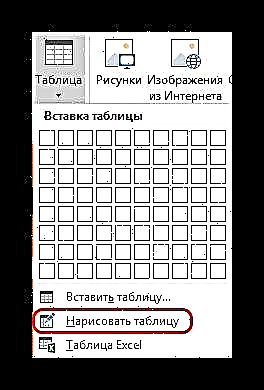
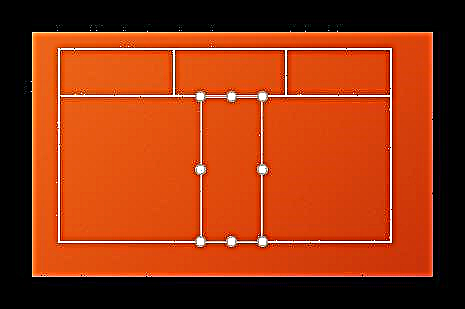
ተፈላጊውን ሠንጠረዥ በፍጥነት ለመሳል ሁልጊዜ የማይቻል ስለሆነ ይህ ዘዴ በጣም የተወሳሰበ ነው ፡፡ ሆኖም ግን ፣ በትክክለኛው ደረጃ ጥራት እና ልምምድ ፣ እራስን መፈጠር ማንኛውንም አይነት እና ቅርጸት ለመፍጠር ያስችልዎታል።
የሠንጠረዥ ግንባታ
ማንኛውንም ዓይነት ሠንጠረዥን ሲመርጡ የሚታየው የአርዕስቱ መሠረት ትር ትር - ቢያንስ መደበኛ ፣ ቢያንስ በእጅ ፡፡
የሚከተሉት አስፈላጊ ቦታዎች እና አካላት እዚህ ማድመቅ ይችላሉ ፡፡

- "የሠንጠረዥ ቅጥ አማራጮች" የተወሰኑ ክፍሎችን ምልክት ያደርጉልዎታል ፣ ለምሳሌ ፣ የድምሮች መስመር ፣ አርእስቶች እና የመሳሰሉት። ይህ ለተወሰኑ ክፍሎች የተወሰኑ የእይታ ቅጦችን እንዲመድቡ ያስችልዎታል።
- "የጠረጴዛ ቅጦች" ሁለት ክፍሎች አሉት ፡፡ የመጀመሪያው ለእነዚህ አካላት በርካታ መሠረታዊ የተከተቱ ዲዛይኖችን ምርጫ ያቀርባል ፡፡ አዲስ ነገር ለመፍጠር ሲፈልጉ እዚህ ያለው ምርጫ በጣም ትልቅ ነው ፣ አልፎ አልፎ ፡፡
- ሁለተኛው ክፍል እራስዎ ተጨማሪ የውጫዊ ውጤቶችን እንዲሁም የቀለም መሙያ ሴሎችን በራስ-ሰር እንዲያዋቅሩ የሚያስችልዎ በእጅ ቅርጸት (ቅርጸት) አካባቢ ነው ፡፡
- የ WordArt ቅጦች ልዩ ንድፍ እና መልክ ጋር በምስሎች ቅርጸት ልዩ መለያዎችን እንዲያክሉ ያስችልዎታል። በባለሙያ ሠንጠረ Inች ውስጥ በጭራሽ ስራ ላይ አልዋሉም ፡፡
- ጠርዞችን ይሳሉ - አዳዲስ ሴሎችን እራስዎ እንዲጨምሩ ፣ ድንበሮችን እንዲዘጉ እና የመሳሰሉትን የሚያስችልዎ ልዩ አዘጋጅ ፡፡
አቀማመጥ
ከላይ ያሉት ሁሉም ነገሮች መልክን ለማስተካከል ሰፊ ተግባራትን ይሰጣሉ ፡፡ ስለ ተለየ ይዘት ፣ እዚህ ወደሚቀጥለው ትር መሄድ ያስፈልግዎታል - "አቀማመጥ".
- የመጀመሪያዎቹ ሶስት አካባቢዎች በዘላቂነት አብረው ሊገናኙ ይችላሉ ፣ ምክንያቱም እነሱ አጠቃላይ ክፍሉን ለማስፋት ፣ አዳዲስ ረድፎችን ፣ ዓምዶችን እና የመሳሰሉትን ይፈጥራሉ ፡፡ እዚህ ከሴሎች እና ከጠረጴዛዎች ጋር በአጠቃላይ መሥራት ይችላሉ ፡፡
- የሚቀጥለው ክፍል ነው "የሕዋስ መጠን" - የሚፈለጉትን መጠን ተጨማሪ ክፍሎች በመፍጠር የእያንዳንዱን ሴል ልኬቶች ቅርጸት እንዲቀርጹ ያስችልዎታል።
- አሰላለፍ እና "የሰንጠረዥ መጠን" ለምሳሌ የማመቻቸት ዕድሎችን ይሰጣል - ለምሳሌ ፣ እዚህ የሕዋሳቱን ውጫዊ ጠርዞች ባሻገር የሚመሩትን ህዋሳት ሁሉ ማነፃፀር ፣ ጠርዞቹን ማስተካከል ፣ ከውስጠኛው ጽሑፍ ጋር አንዳንድ ልኬቶችን የሚያስቀምጡ እና የመሳሰሉትን እዚህ ማነፃፀር ይችላሉ ፡፡ ማደራጀት ከሌሎች የስላይድ ክፍሎች ጋር ተያያዥነት ያላቸውን የተወሰኑ የሰንጠረ elementsችን ክፍሎች ለማስተካከል ያስችልዎታል። ለምሳሌ ፣ በዚህ መንገድ ይህንን አካል ወደ ግንባሩ ጠርዝ ማንቀሳቀስ ይችላሉ ፡፡



በዚህ ምክንያት ተጠቃሚው እነዚህን ሁሉ ተግባራት በመጠቀም ለተለያዩ ዓላማዎች በማንኛውም ደረጃ ውስብስብ የሆነ ደረጃ ሠንጠረዥን መፍጠር ይችላል ፡፡
የስራ ምክሮች
- በ PowerPoint ውስጥ ባሉ ሠንጠረ animች ላይ እነማዎችን ለመተግበር እንደማይመከር ማወቅ ጠቃሚ ነው። ይህ እነሱን ሊያዛባ ይችላል ፣ ደግሞም እንዲሁ በጣም ቆንጆ አይመስሉም ፡፡ ለየት ያለ ሁኔታ ሊከናወን የሚችለው ቀላል የግቤት ፣ የውጤት ወይም የመረጣ ውጤቶች ቀላል በሚተገበሩ ጉዳዮች ላይ ብቻ ነው።
- እንዲሁም ብዙ ብዛት ያላቸውን መረጃዎች ይዘው ብዙ ጠረጴዛዎችን እንዲሠሩ አይመከርም። በእርግጥ አስፈላጊ ከሆነ በስተቀር ፡፡ መታወስ ያለበት ለአብዛኛው ክፍል የዝግጅት አቀራረብ መረጃ ብቻ አይደለም ፣ ግን ተናጋሪው የንግግሩ አናት ላይ የሆነ ነገር ለማሳየት የታሰበ ነው።
- እንደ ሌሎቹ ሁኔታዎች መሰረታዊ ዲዛይን ህጎችም ይተገበራሉ ፡፡ በዲዛይን ውስጥ “ቀስተ ደመና” መኖር የለበትም - የተለያዩ ህዋሶች ፣ ረድፎች እና አምዶች ቀለሞች አይጣሉም ፣ እርስ በእርሱ የተቆራረጡ መሆን አለባቸው ፡፡ ቀደም ሲል የተገለጹትን የንድፍ ቅጦች መጠቀም ተመራጭ ነው።
ማጠቃለያ ፣ በማይክሮሶፍት ኦፊስ ቢሮ ለማንኛውም ነገር ሁል ጊዜ የተሟላ ቅናሽ አለ ማለቱ ተገቢ ነው ፡፡ በ PowerPoint ውስጥ ላሉት ሠንጠረ Theች ተመሳሳይ ይመለከታል። ምንም እንኳን በአብዛኛዎቹ ሁኔታዎች የሚስተካከሉ ረድፎች እና አምድ ስፋቶች ያላቸው በቂ መደበኛ ዝርያዎች ቢኖሩም ፣ ብዙውን ጊዜ ውስብስብ ነገሮችን ለመፍጠር መሞከር አለብዎት ፡፡ እና እዚህ ያለ አላስፈላጊ ችግሮች ሊከናወን ይችላል።













